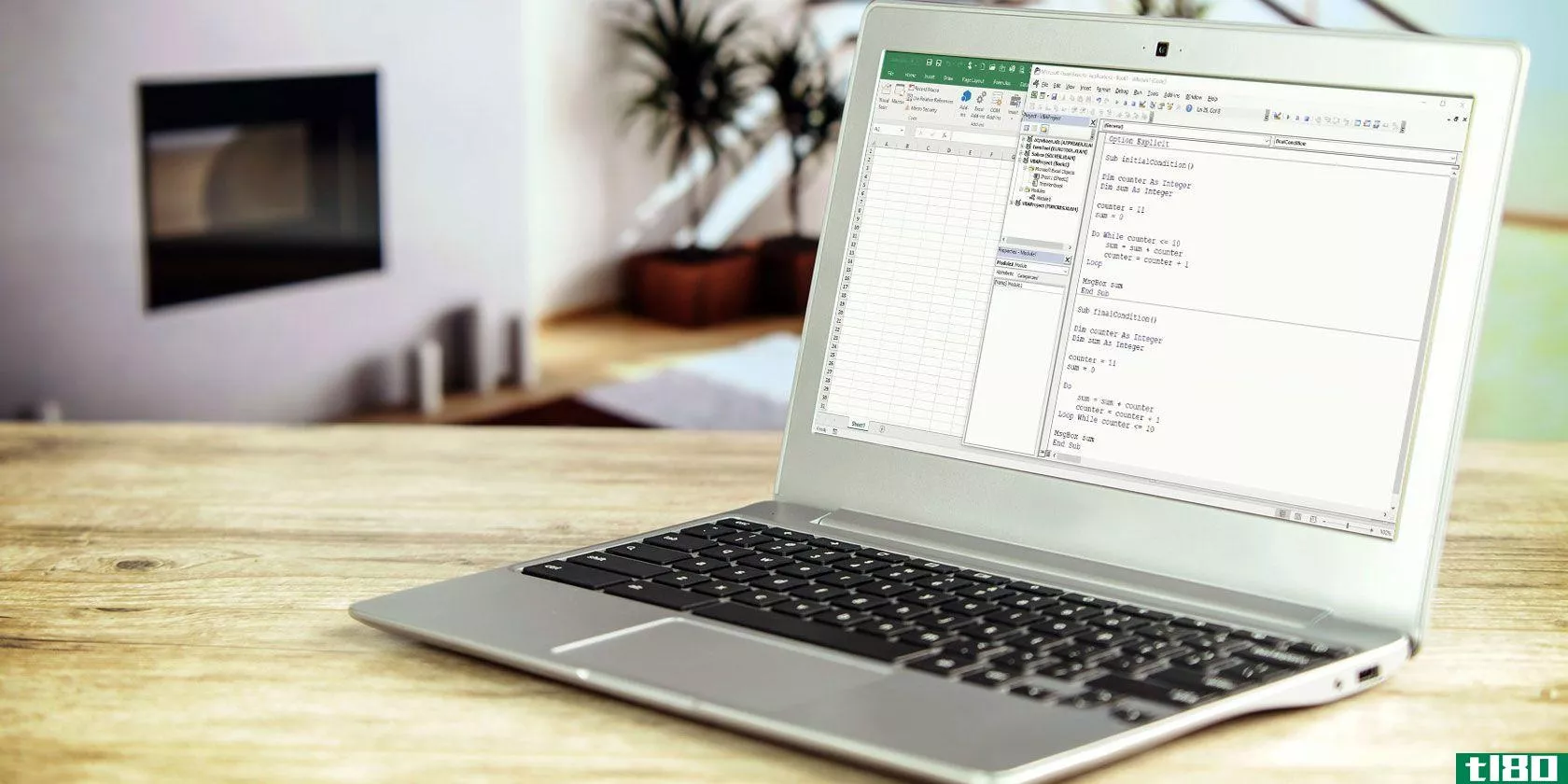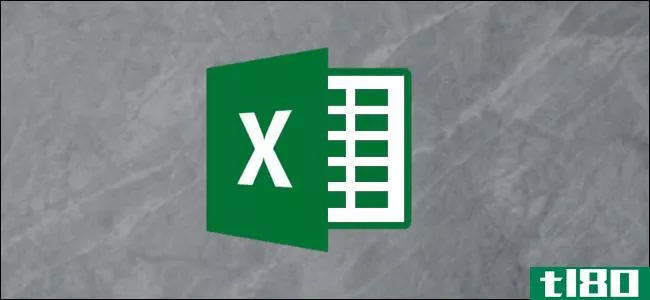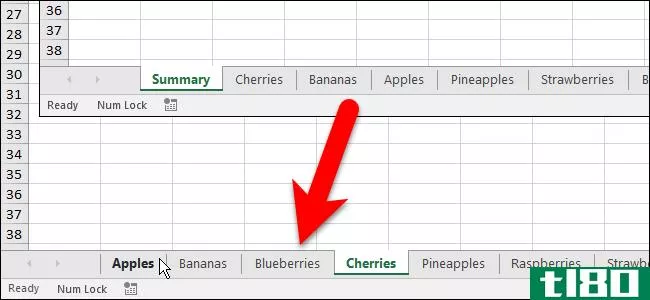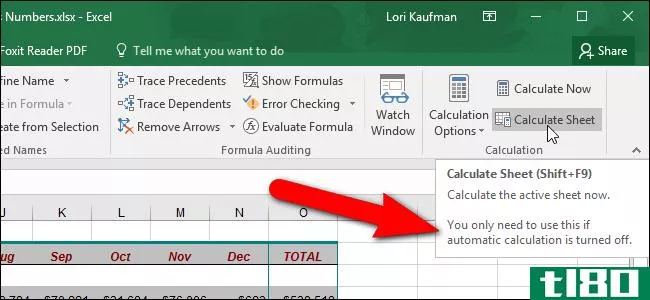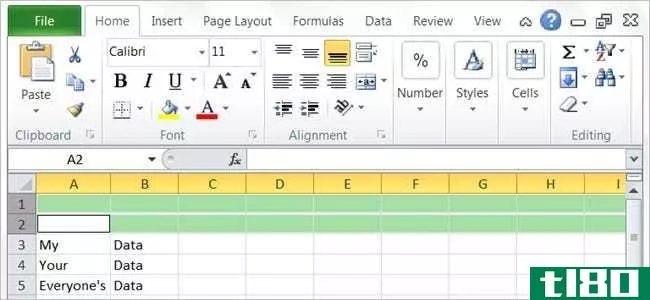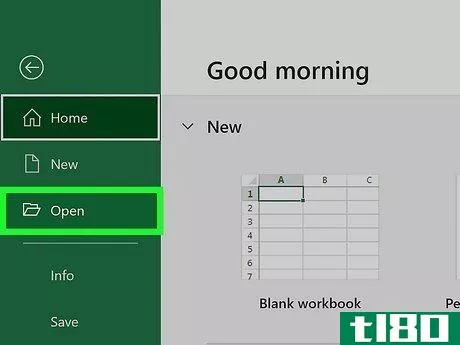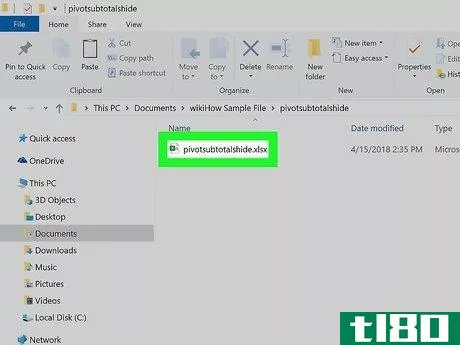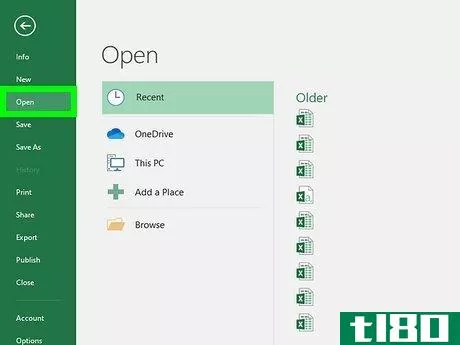如何在excel工作表中插入分页符(insert a page break in an excel worksheet)
第1部分第1部分,共2部分:准备excel
- 1打开电子表格。单击“文件”,然后单击“打开”,并导航到包含电子表格的文件夹。双击文件名以在Excel中查看。
- 2打开页面设置选项。单击屏幕顶部的“页面布局”选项卡,找到名为“页面设置”的组要查看选项,请单击页面设置组右下角的小箭头。
- 3启用调整后的缩放。在页面设置选项的“页面”选项卡上,找到名为“缩放”的部分选择“调整为:”并将百分比更改为100%。单击“确定”保存此设置。
- 4进入分页符视图。此视图允许您查看自动分页符发生的位置(由蓝色虚线表示)。了解自动分页符发生的位置将有助于您正确放置新的分页符。单击“视图”选项卡并从“工作簿视图”组中选择“分页符预览”以启动此视图。
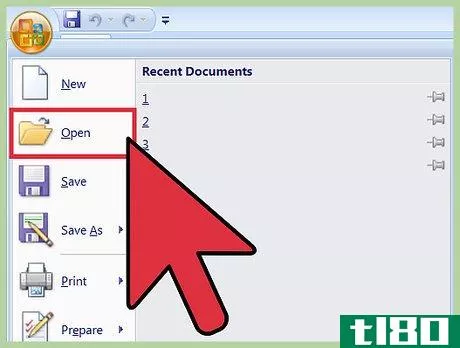
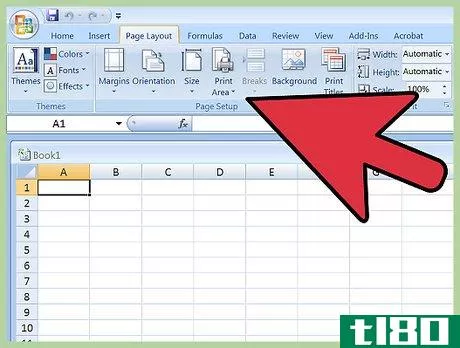
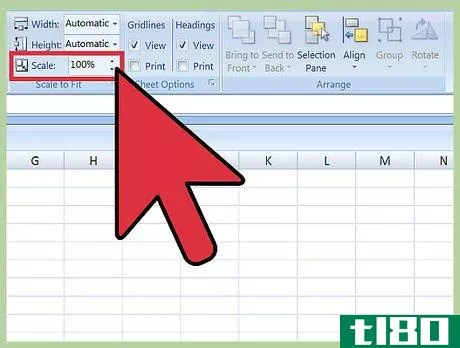
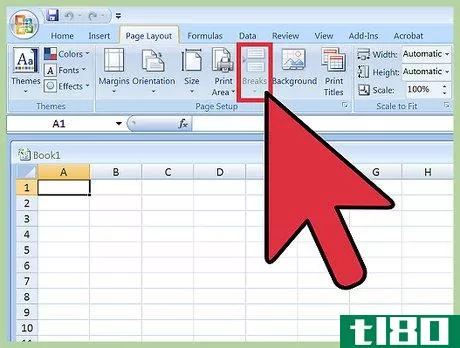
第2部分第2部分,共2部分:插入和管理休息
- 1单击所需水平分页符位置下方的行。例如,如果要在第4行和第5行之间放置水平分页符,请选择第5行。
- 2插入水平分页符。返回“页面布局”选项卡并单击“打断”图标下的箭头。从选项中,选择“插入分页符”插入手动打断的位置将显示一条粗线。
- 3选择所需垂直换行符右侧的列。例如,如果要在C列和D列之间插入垂直分线符,请选择D列。
- 4插入垂直分页符。在“页面布局”选项卡上,单击“分页符”图标下方的箭头,然后选择“插入分页符”一条粗的垂直线将指示您新休息的位置。
- 5移动分页符。如果您决定分页符应出现在与原来插入位置不同的位置,请将鼠标悬停在分页符上,直到出现箭头,然后将箭头拖动到其他位置。
- 6删除分页符。如果您决定不再需要插入的分页符,可以删除该分页符。删除垂直分页符:直接选择垂直分页符右侧的列。单击“分页符”图标下方的箭头,然后选择“删除分页符”删除水平换行符:选择水平换页符正下方的列,然后单击“换行符”图标下方的箭头。选择“删除分页符”
- 7返回正常视图。如果您不想在工作时看到分页符,请单击屏幕顶部的“查看”菜单,然后选择“正常”您可以根据需要在这两个视图之间切换。
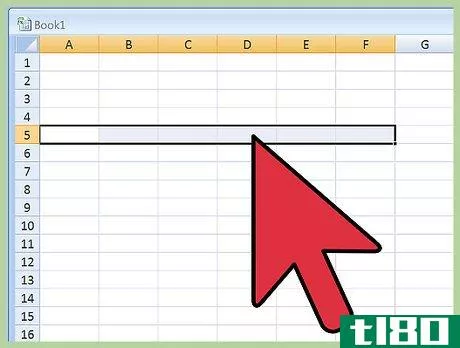
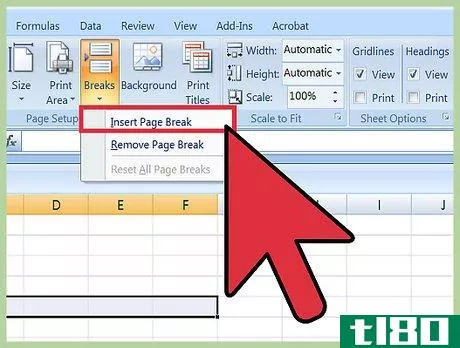
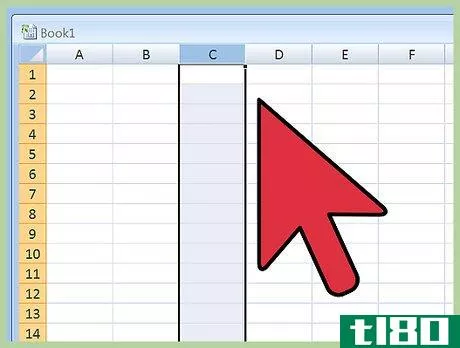
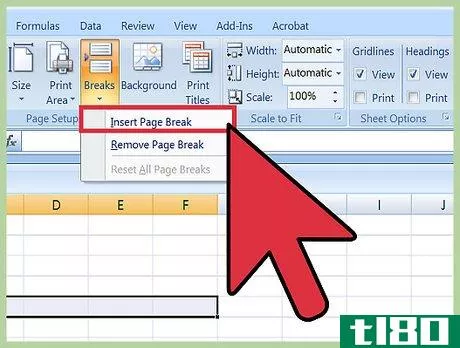
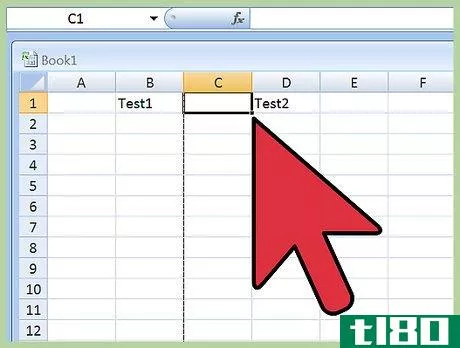
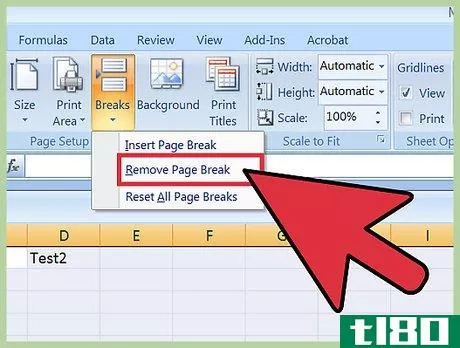
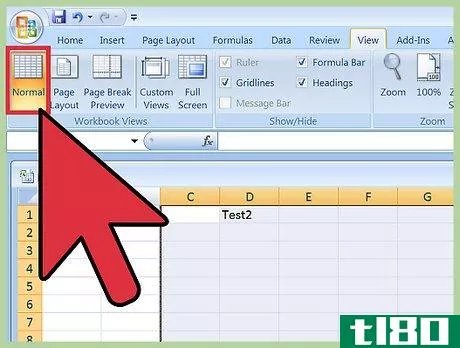
- 要删除所有手动插入的分页符,请打开“页面布局”选项卡,然后单击“分页符”图标下方的箭头。选择“重置所有换行符”
- 虽然Excel的自动换行符无法移动或删除,但手动换行符将始终覆盖它们。
- 发表于 2022-06-17 10:31
- 阅读 ( 73 )
- 分类:计算机和电子产品
你可能感兴趣的文章
如何将excel工作表另存为pdf
...且完成的文件通常与我们希望的显示方式不同。下面介绍如何将工作表保存为可读的干净PDF文件。 excel文件作为PDF 在许多情况下,您可能希望将Excel文档保存为PDF文件而不是电子表格。例如,如果希望只发送较大图纸的特定部...
- 发布于 2021-04-02 09:01
- 阅读 ( 323 )
所有最好的microsoft excel键盘快捷键
...以使用的快捷键的数量和种类,这些快捷键可以加快您的工作速度,并通常使事情变得更加方便。 现在,有人希望你记住所有这些键盘组合吗?当然不是!每个人的需求都是不同的,所以有些会比其他人对你更有用。即使你学...
- 发布于 2021-04-05 02:10
- 阅读 ( 174 )
如何在excel中按字母顺序排列工作表页签
...; ' ' Prompt the user as which direction they wish to ' sort the worksheets. ' iAnswer = MsgBox("Sort Sheets in Ascending Order?" & Chr(10) _ & "Clicking No will sort in Descending Order", _ vbYesNoCancel + vbQuestion + vbDefaultButton1, "...
- 发布于 2021-04-08 18:07
- 阅读 ( 345 )
如何在excel中只手工计算活动工作表
...w and compare the results of all the different variati*** together on your worksheet.” 每次重新计算工作表时,都会重新计算数据表,即使它们没有更改。如果您使用了大量的数据表,并且仍然希望自动重新计算工作簿,则可以选择“除数据表之...
- 发布于 2021-04-09 16:55
- 阅读 ( 272 )
如何通过键盘在excel中插入新行?
...动的问答网站分组。 问题 超级用户读者jstricker想知道如何使用键盘而不是鼠标在Excel中**新行: Right-clicking on a row and selecting insert is fairly time c***uming. I would rather not have to take my hands off the keyboard. How can I insert a new row above my curre...
- 发布于 2021-04-11 01:17
- 阅读 ( 203 )
如何使用microsoft word中的分隔符来更好地格式化文档
...你想要的那样?让我们探索一下Word中的Breaks工具,看看如何使用Breaks来更好地格式化文档。 Word包含了这么多的特性,很容易忽略一些正是我们要寻找的东西。我们大多数人都在Word中使用分页符,但Word还包括其他几个分页符来...
- 发布于 2021-04-13 03:35
- 阅读 ( 126 )
如何掌握microsoftofficeexcel
...是一个复杂的烂摊子。幸运的是,他们不需要。下面介绍如何使用Microsoft Excel 2016使数据符合您的意愿。这篇文章是微软办公周的一部分,这是tl80的一个系列文章,在这里我们提供开始使用或掌握微软办公的技巧。想要更多吗?...
- 发布于 2021-05-17 13:07
- 阅读 ( 159 )
优秀工作簿(excel workbook)和工作表(worksheet)的区别
...置,可以将其分为不同的类别。 什么是Excel工作表(excel worksheet)? Excel工作表是Excel工作簿中的单个电子表格、工作表或页面。它包含1048576行和163844列。这意味着在一个Excel工作表中有17179869184个单元格,您可以在其中编写和编辑...
- 发布于 2021-07-08 12:41
- 阅读 ( 405 )